U hoeft Edge niet als standaard te behouden als u de voorkeur geeft aan een andere browser. In dit Windows 10 artikel laten we u de stappen zien om een nieuwe standaardbrowser in te stellen.

In Windows 10 configureert het systeem na een nieuwe schone installatie of een nieuwe apparaat configuratie Microsoft Edge als de standaard webbrowser. Dat betekent dat wanneer u op een link klikt of een toepassing een web verzoek indient. De pagina standaard wordt geopend met Microsoft Edge. Ongeacht of u een andere app mogelijk hebt geïnstalleerd.
Ook al is de nieuwe versie van Microsoft Edge op basis van de Chromium engine van Google beter compatibel, met betere extensie ondersteuning. Edge heeft meer functies in vergelijking met zijn voorganger. Misschien heeft u toch de voorkeur aan een andere browser, zoals Mozilla Firefox, Google Chrome of Opera.
Wat gaan we doen
Als u een andere applicatie gebruikt om op internet te surfen en deze momenteel niet als standaard is ingesteld. Dan bevat Windows 10 een optie om Microsoft Edge of een andere browser te verwijderen om de gewenste standaard app in te stellen.
In dit Windows 10 artikel leert u de stappen om Microsoft Edge als uw standaard webbrowser te vervangen door een andere browser.
Hoe wijzigt u de standaardbrowser in Windows 10
Volg deze stappen om uw favoriete webbrowser in te stellen als de nieuwe standaard op Windows 10:
- Open Instellingen.
- Eerst klikt u op Apps.
- Vervolgens klikt u op Standaardapps.
- Onder het gedeelte ‘tandaard apps kiezen klikt u op de huidige standaardbrowser.
- Selecteer de browser waarvan u de nieuwe standaard wilt maken. Bijvoorbeeld Firefox of Google Chrome.
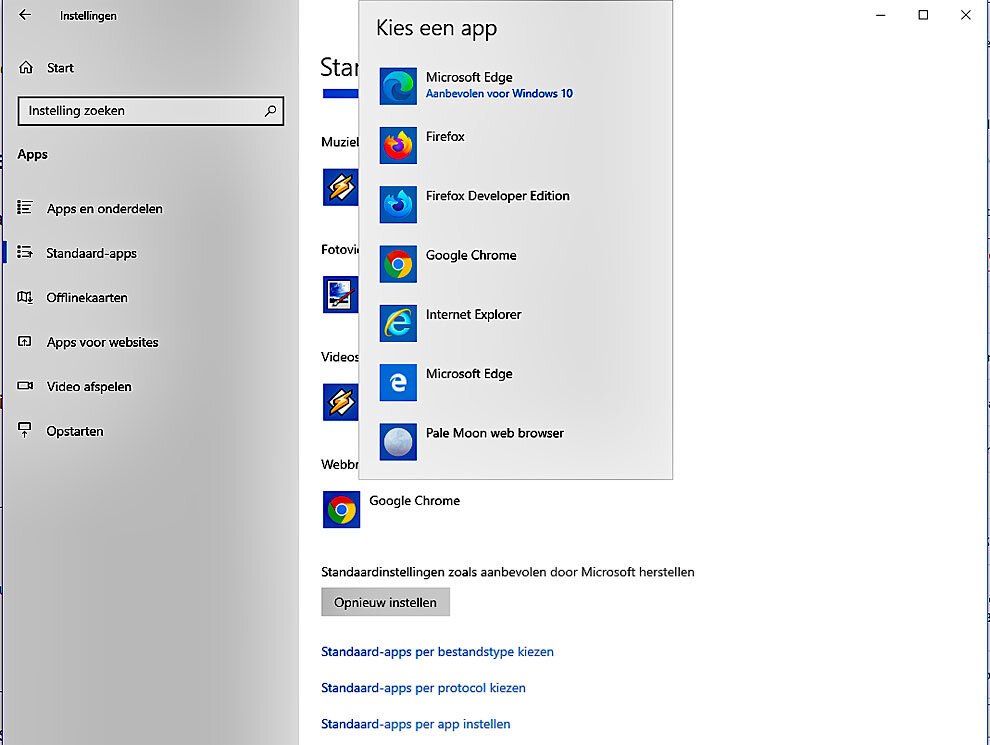
Nadat u de stappen heeft voltooid, blijft de vorige browser beschikbaar op uw apparaat. Maar wanneer een app een webpagina wil openen, wordt deze gestart met de nieuwe opgegeven browser.
Ook al is de app Instellingen een eenvoudig proces, toch bieden de meeste webbrowsers een optie om de instellingenpagina vanuit de applicatie te openen.
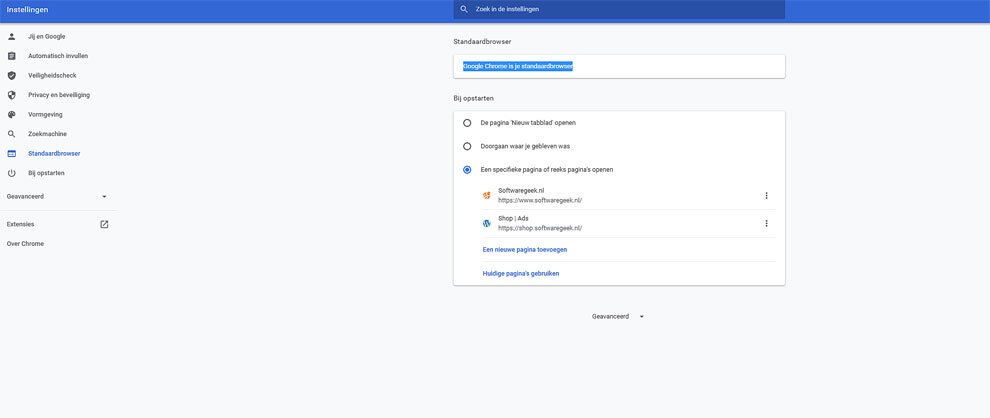
Als u bijvoorbeeld Google Chrome als de nieuwe standaard wilt instellen chrome://settings/defaultBrowser. Kunt u op deze pagina ( ) op de knop Standaard maken klikken om de app Instellingen te openen en de ervaring aan te passen.
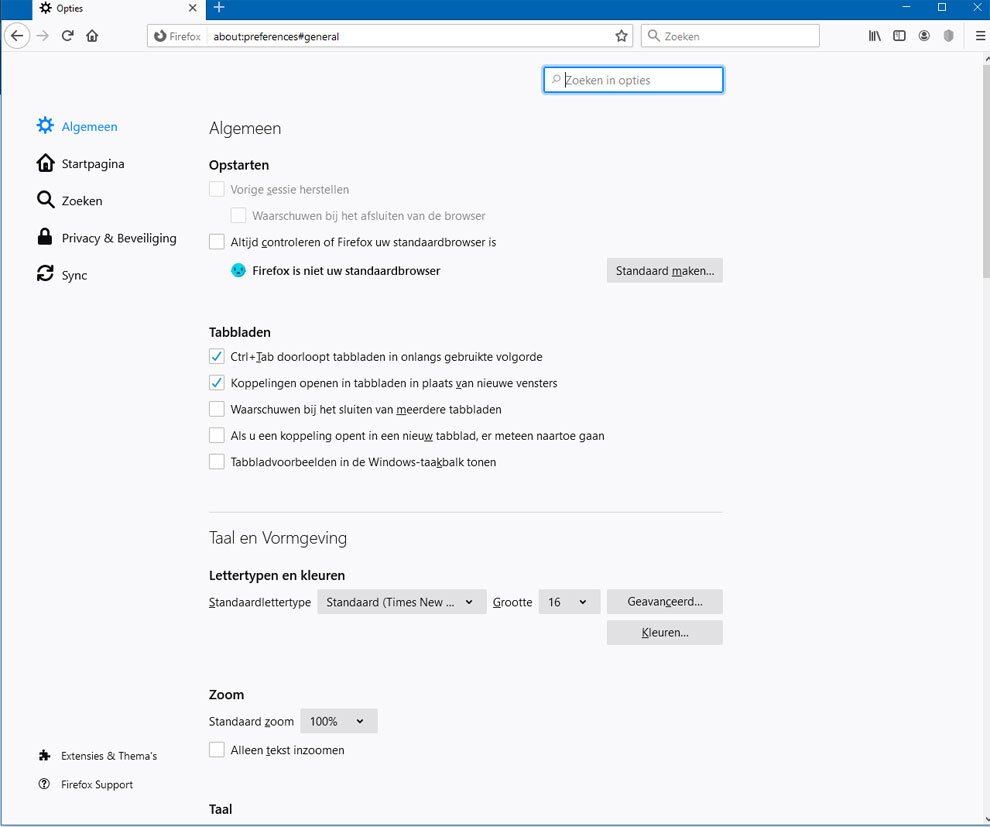
In Mozilla Firefox kunt u deze pagina openen about:preferences#general. Door op de knop standaard maken te klikken om de pagina te openen.
We concentreren ons in dit Windows 10 artikel op het instellen van Chrome of Firefox als de nieuwe standaard in Windows 10. Maar u kunt elke gewenste browser hiervoor selecteren.

